Cómo hacer una copia de seguridad del registro en Windows 10
Publicado: 2019-09-27Como bien sabemos, el registro es una parte integral de Windows 10 que contiene configuraciones, información y muchos otros valores para el hardware y los programas instalados en Windows. Por lo tanto, siempre se recomienda que realice una copia de seguridad completa de su registro antes de realizar cualquier tipo de operación en el registro de Windows. Como ayudará a restaurar el registro si algo sale mal.
Nota : cuando intenta realizar cambios en el Registro de Windows, nunca recibe un mensaje para hacer una copia de seguridad de su registro.
Por lo tanto, para proteger su PC de cualquier tipo de problema que pueda surgir después de realizar cambios en el registro de Windows, discutiremos cómo hacer una copia de seguridad del registro en Windows 10.
¿Por qué hacer una copia de seguridad del registro en Windows 10?
Si está ejecutando la última versión de Windows 10, tenga en cuenta que, de forma predeterminada, la copia de seguridad automática del registro de Windows está deshabilitada. Parece que esto se hace para ahorrar espacio de almacenamiento. Por lo tanto, antes de realizar cambios en el Editor del registro, asegúrese de tener una copia de seguridad del registro. Si no lo hace, y si realiza un cambio incorrecto, su Windows podría bloquearse.
Puede realizar una copia de seguridad del registro manualmente y con una herramienta dedicada. En este post explicaremos ambas formas.
Nota: Cuando utilice una herramienta para hacer una copia de seguridad del registro, asegúrese de que sea confiable y fiable.
Mejor copia de seguridad del registro y herramienta de limpieza de PC
Registro de copia de seguridad utilizando una herramienta de registro dedicada
Como el Registro de Windows es una de las áreas más sensibles, y trabajar en él no puede ser una taza de té para todos. Por lo tanto, usar una herramienta de terceros dedicada como Advanced System Optimizer es una buena idea para hacer una copia de seguridad del registro. Esta increíble herramienta no solo ayuda a realizar copias de seguridad del registro con facilidad, sino que también elimina las entradas de registro no válidas, lo que da como resultado un rendimiento fluido del sistema. Además, este excelente optimizador y limpiador de PC también ayuda a mejorar el rendimiento del sistema.
Para hacer una copia de seguridad del registro utilizando PC Optimizer – Advanced System Optimizer, siga los pasos a continuación:
1. Descargue la herramienta de limpieza de PC - Advanced System Optimizer desde el siguiente enlace:
2. Instale la utilidad de copia de seguridad del registro siguiendo las instrucciones en pantalla.
3. Una vez instalado, inicie el producto y haga clic en la pestaña Optimizadores del registro en el panel izquierdo 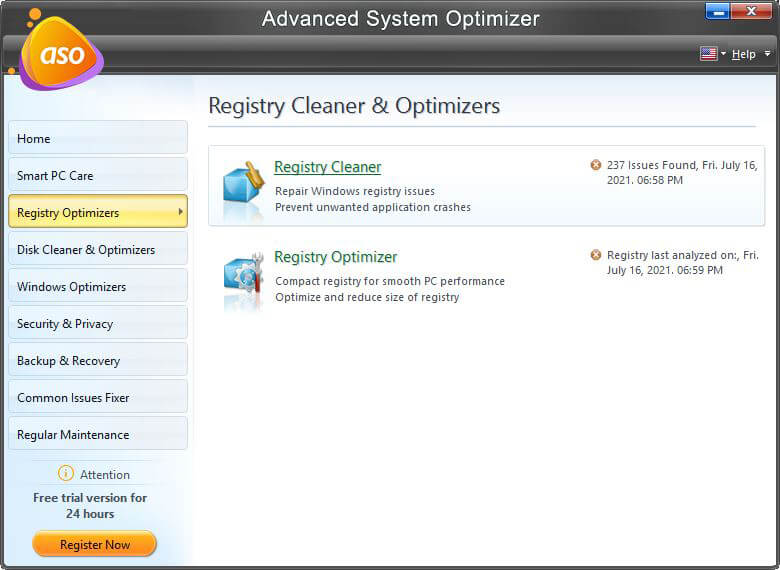
4. Haga clic en Limpiador de registro > Deshacer cambios > Copias de seguridad completas en el panel izquierdo > presione Realizar copia de seguridad completa del registro.
En pocos segundos, Advanced System Optimizer realizará una copia de seguridad completa del registro.
De esta manera, también puede tener una copia de seguridad del Registro de Windows.
Además de esto, también puede restaurar el registro con unos pocos clics utilizando Advanced System Optimizer. Para hacerlo sigue los siguientes pasos:
1. Inicie el Optimizador avanzado del sistema > haga clic en la pestaña Optimizadores del registro en el panel izquierdo > Limpiador del registro.
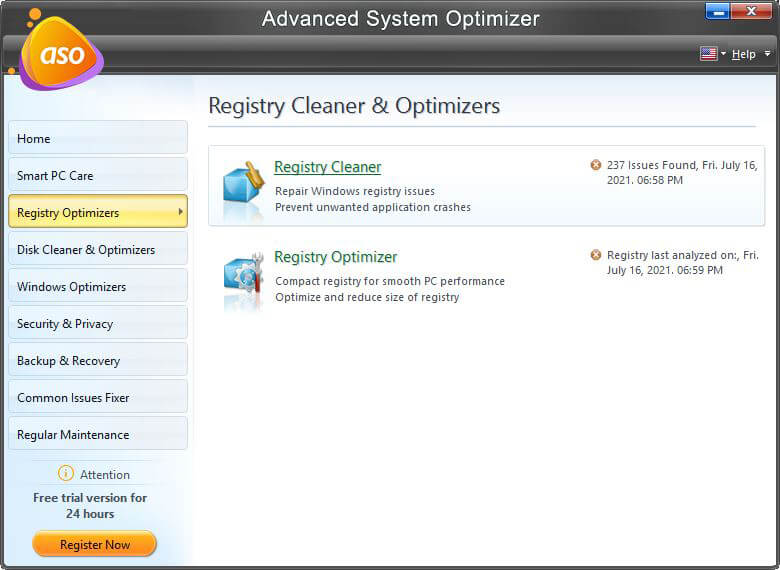
2. Ahora haga clic en la pestaña Deshacer cambios. Aquí verá la copia de seguridad del registro que creó con Advanced System Optimizer. Selecciónelo y haga clic en el botón Restaurar.
3. Espere a que finalice el proceso.
De esta manera, puede hacer una copia de seguridad y restaurar el registro fácilmente usando Advanced System Optimizer. Pero las capacidades de Advanced System Optimizer no se limitan a la copia de seguridad y restauración del Registro. Advanced System Optimizer es una herramienta de optimización de PC todo en uno que aumenta el rendimiento de la PC con Windows 10.
Cómo habilitar la copia de seguridad automática del registro en Windows 10
Una vez que habilite la copia de seguridad automática del registro, Windows realizará automáticamente una copia de seguridad de su registro. Para habilitar siga los pasos a continuación:
Descargo de responsabilidad: los pasos proporcionados aquí deben realizarse con sumo cuidado, ya que un pequeño error puede causar problemas en su PC.
1. Haga clic con el botón derecho en el botón Inicio de Windows y, en el menú, seleccione Ejecutar. Alternativamente, presione Windows + R para abrir el cuadro de comando Ejecutar.
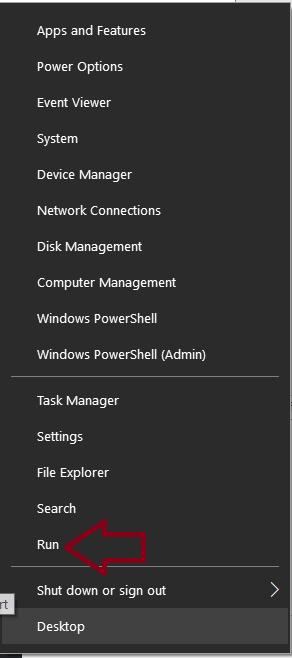
2. Ahora escriba regedit en la ventana Ejecutar comando y presione Entrar. En el UAC que aparece, haga clic en Sí.
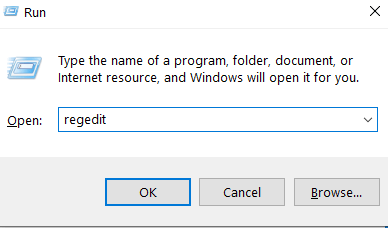
3. En la ventana del Editor del Registro que se abre, navegue hasta la siguiente clave:
HKEY_LOCAL_MACHINE\SYSTEM\CurrentControlSet\Control\Session Manager\Configuration Manager.
4. Haga clic con el botón derecho en la Carpeta del Administrador de configuración y, en el menú desplegable, seleccione Nuevo > Valor DWORD (32 bits).
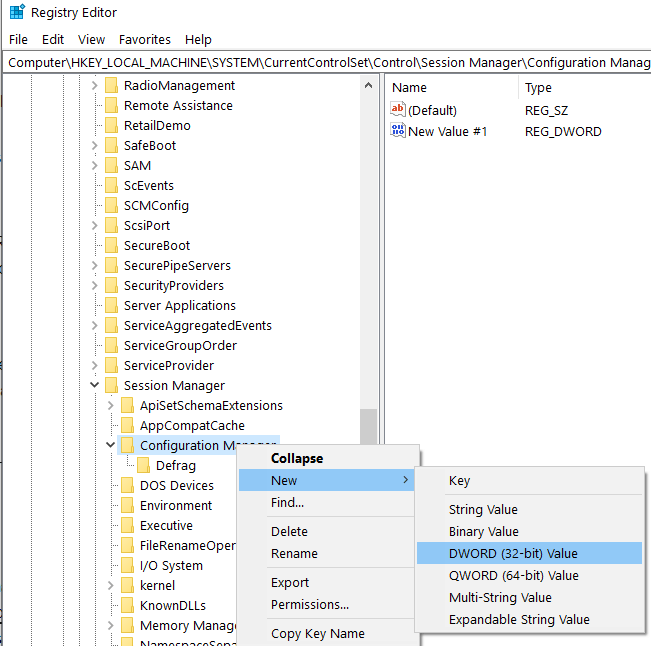
5. Ahora, nombre la clave recién creada como EnablePeriodicBackup y presione la tecla Enter en el teclado de la computadora.

6. Una vez creada la clave, haga doble clic en ella. En la ventana Editar valor DWORD, cambie los datos del valor de 0 a 1 y haga clic en Aceptar.
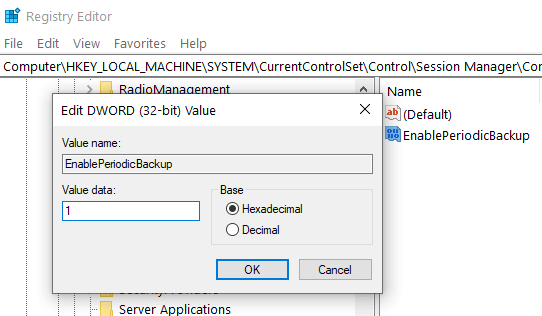
7. Ahora reinicie su computadora para que los cambios surtan efecto.
A partir de ahora, Windows creará automáticamente una copia de seguridad del registro y la colocará en una carpeta llamada RegBackup en la ubicación C:\Windows\System32\config\RegBack.
Además, también se creará una tarea en el Programador de tareas de Windows con el nombre RegIdleBackup, para administrar automáticamente todas las copias de seguridad futuras del registro de Windows.
Copia de seguridad del registro manualmente:
También puede hacer una copia de seguridad del registro manualmente a través del editor de registro en Windows. Para hacerlo, siga los pasos que se detallan a continuación:
1. Haga clic con el botón derecho en el botón Inicio de Windows y, en el menú, seleccione Ejecutar. Alternativamente, presione Windows + R para abrir el cuadro de comando Ejecutar.
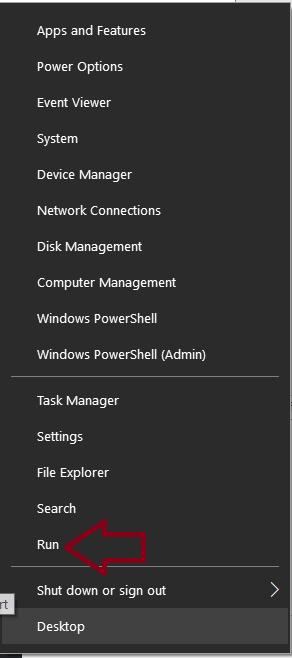

2. Ahora escriba regedit en la ventana Ejecutar comando y presione Entrar. En el UAC que aparece, haga clic en Sí.
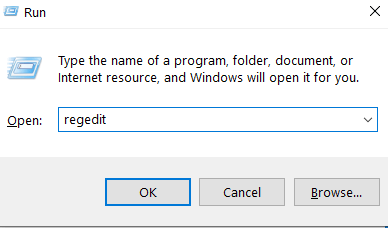
3. En la ventana del Editor del registro que se abre, puede realizar una copia de seguridad completa del registro de Windows o de una clave de registro específica.
4. Para realizar una copia de seguridad completa del registro de Windows, haga clic con el botón derecho en Equipo en la ventana del Editor del registro y seleccione la opción Exportar.
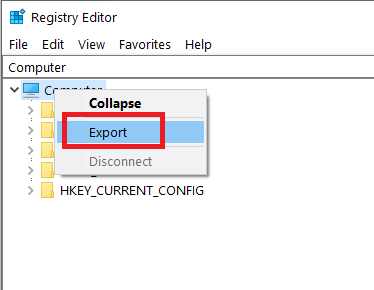
5. Ahora proporcione un nombre para el archivo y seleccione la ubicación donde desea la copia de seguridad del registro y haga clic en el botón Guardar. De forma predeterminada, la copia de seguridad del registro se guarda como archivo .reg.
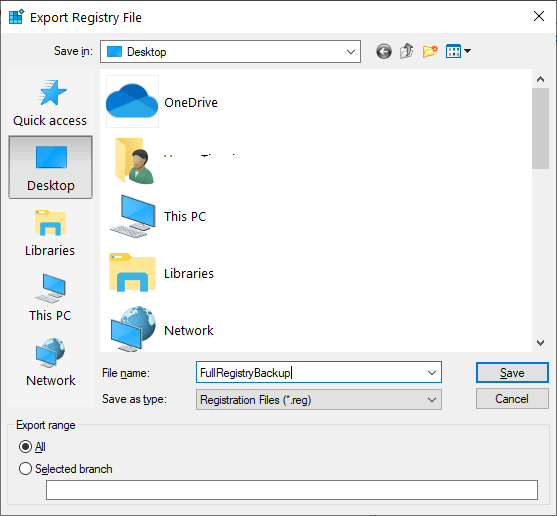
6. Si desea realizar una copia de seguridad de un registro específico, vaya a esa clave de registro o Hive en particular, haga clic en Archivo y seleccione Exportar.
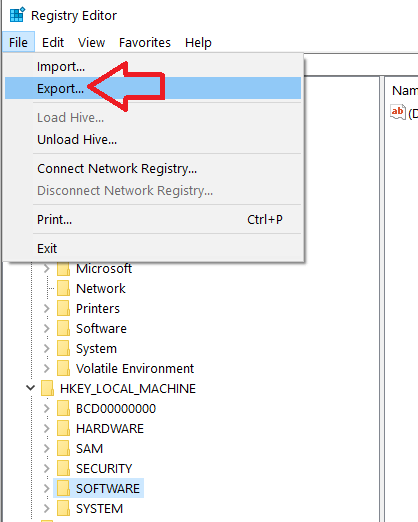
7. Ahora proporcione un nombre para el archivo y seleccione la ubicación donde desea la copia de seguridad del registro y haga clic en el botón Guardar. De forma predeterminada, la copia de seguridad del registro se guarda como archivo .reg.
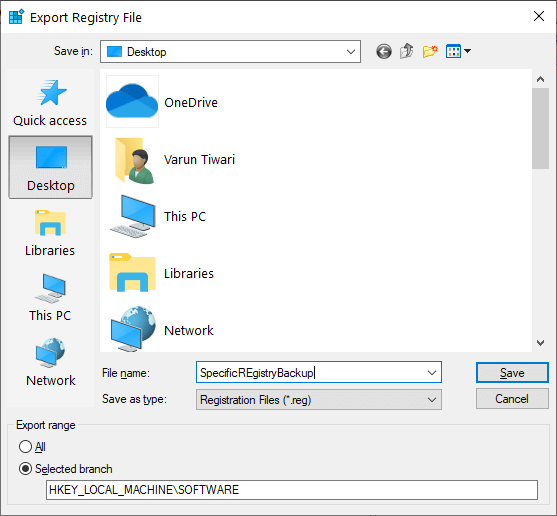
Copia de seguridad del registro mediante la creación de un punto de restauración:
Restaurar sistema es uno de los métodos más simples para realizar una copia de seguridad del registro de Windows.
1. En la búsqueda de Windows, escriba Crear un punto de restauración. Ahora seleccione Crear un punto de restauración de los resultados de búsqueda.

2. En la ventana Propiedades del sistema que se abre, haga clic en la pestaña Protección del sistema, seleccione la unidad de su sistema operativo y haga clic en el botón Configurar.
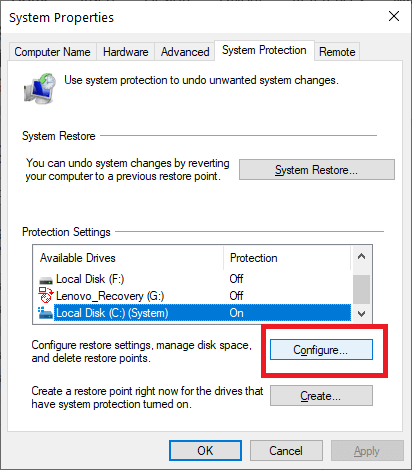
3. En Restaurar configuración, seleccione la opción Activar protección del sistema y haga clic en el botón Aplicar.
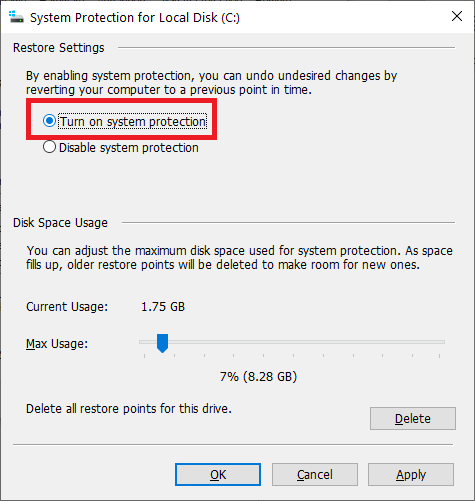
4. Ahora nuevamente en la ventana Propiedades del sistema, haga clic en el botón Crear, escriba el nombre del punto de restauración y haga clic en el botón Crear.
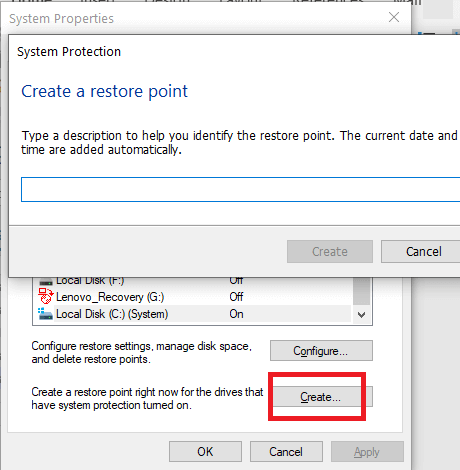
5. Después de completar con éxito los pasos anteriores, ha creado una copia de seguridad completa del registro que puede usar en el futuro para revertir la configuración a un estado anterior si es necesario.
Restauración del registro a través de una copia de seguridad
1. Para restaurar el registro, abra el Editor del registro. Ahora, en el panel izquierdo, seleccione el Registro deseado donde debe restaurar la clave de registro.
2. Ahora haga clic en Archivo y seleccione la opción Importar y navegue hasta el registro que ha exportado y haga clic en Abrir.
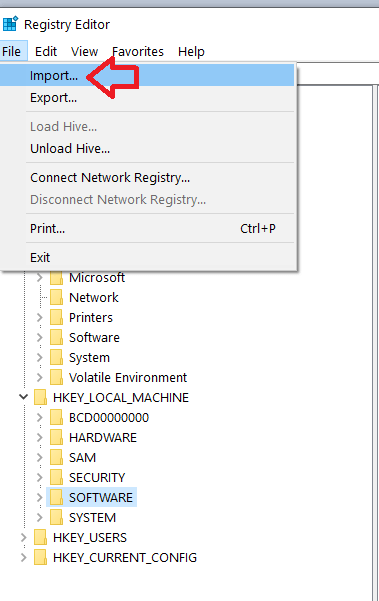
Restauración del registro a través de Restaurar sistema:
Otra forma de restaurar el registro en Windows 10 es a través de Restaurar sistema. Anteriormente, en el artículo hemos aprendido cómo hacer una copia de seguridad del registro usando Restaurar sistema, de manera similar, la restauración del sistema se puede usar para restaurar el registro. Para restaurar el registro usando la utilidad Restaurar sistema, siga los pasos a continuación:
1. En la búsqueda de Windows, escriba Crear un punto de restauración.

2. Ahora seleccione Crear un punto de restauración de los resultados de búsqueda.
3. En la ventana Propiedades del sistema que se abre, haga clic en la pestaña Protección del sistema. Ahora haga clic en el botón Restaurar sistema.

4. En la ventana Restaurar sistema que se abre, haga clic en el botón Siguiente.
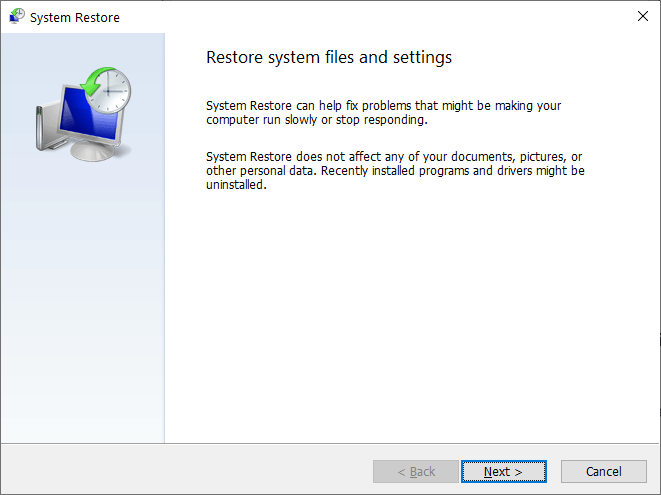
5. En la siguiente pantalla que se abre, seleccione el punto de restauración haciendo clic en él y haga clic en el botón Siguiente para continuar.
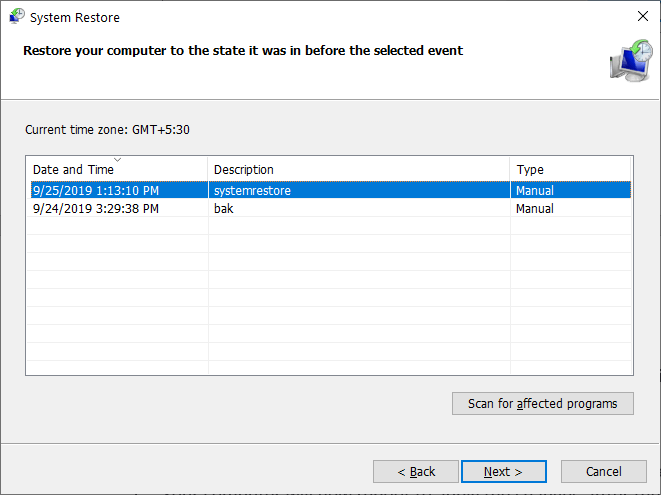
6. Ahora, aparecerá una ventana de confirmación, confirmando que la computadora será restaurada al estado seleccionado como punto de restauración. Haga clic en el botón Finalizar para continuar.
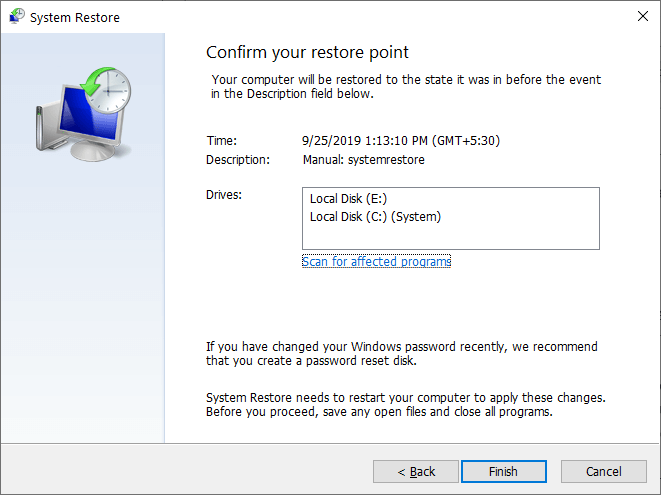
7. Su computadora ahora se reiniciará para aplicar los cambios. Después de que el sistema se reinicie, se restaurará al estado anterior.
Conclusión:
La copia de seguridad del registro puede ser muy útil, especialmente cuando enfrenta problemas con su PC. Por lo tanto, siempre se recomienda hacer una copia de seguridad del registro con regularidad, de modo que pueda restaurarse cada vez que el hardware o el programa defectuoso ensucie su sistema. De acuerdo, estas copias de seguridad ocupan algo de espacio en su disco duro, pero esta no debería ser la razón para no mantener una copia de seguridad.
Además, si el registro se corrompe debido a una infección de malware, la copia de seguridad del registro también es útil. Para realizar una copia de seguridad del Registro de Windows y mantener el sistema optimizado, puede probar el Optimizador avanzado del sistema.
Entonces, muchachos, estas fueron algunas de las formas de hacer una copia de seguridad del registro en una computadora con Windows 10. Si tiene alguna sugerencia o comentario sobre el artículo, compártalo en el cuadro de comentarios a continuación.
Síganos:

